 tutoriels informatiques
tutoriels informatiques
 Dépannage
Dépannage
 Que faire si le verrouillage des bouchons ne fonctionne pas
Que faire si le verrouillage des bouchons ne fonctionne pas
Que faire si le verrouillage des bouchons ne fonctionne pas
Jul 14, 2025 am 12:17 AMLa touche CAPS Lock qui ne fonctionne pas peut généralement être corrigée via des vérifications matérielles, des paramètres logiciels, des modifications de registre ou des outils tiers. Tout d'abord, vérifiez les problèmes physiques comme les débris ou les dégats et essayez un clavier externe. Ensuite, vérifiez les paramètres du clavier sur votre système d'exploitation - les touches de bascule ou de filtre sur Windows et vérifiez les affectations de touches de modificateur sur macOS. Pour les utilisateurs de Windows, envisagez un correctif de registre en supprimant l'entrée de la carte scancode si elle est présente. Enfin, utilisez des outils tels que Sharpkeys (Windows) ou Karabiner-Elements (macOS) pour remapter ou restaurer les fonctionnalités de verrouillage des CAP si nécessaire.

Si votre clé de verrouillage de Caps ne fonctionne pas, cela peut être une vraie nuisance - surtout lorsque vous essayez de taper des mots de passe ou de faire ressortir le texte spécifique. La bonne nouvelle est que le problème est souvent réparable sans avoir besoin d'un nouveau clavier.

Vérifiez d'abord les problèmes physiques
Avant de plonger dans les correctifs de logiciels, assurez-vous que le problème n'est pas avec le matériel lui-même. Parfois, la poussière, les débris ou une touche bloquée peuvent empêcher le verrouillage des bouchons de fonctionner correctement.
- Appuyez sur ou appuyez sur la touche plusieurs fois doucement pour voir si elle se détache.
- Essayez d'utiliser un clavier externe si vous êtes sur un ordinateur portable - si l'extérieur fonctionne bien, votre clavier intégré peut avoir besoin de nettoyage ou de réparation.
- Recherchez tout dommage physique autour de la clé ou des signes de déversements.
Si tout semble normal et que le problème persiste, passez à la vérification des paramètres ou des conflits logiciels.
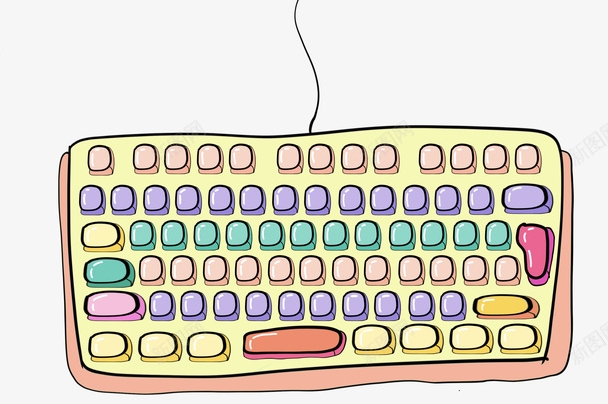
Vérifiez les paramètres du clavier dans votre système d'exploitation
Parfois, le comportement de verrouillage des CAP change en raison des paramètres du système ou des fonctionnalités d'accessibilité.
Sur Windows:
- Accédez à Paramètres> Facilité d'accès> Clavier .
- Assurez-vous que les touches de bascule ou les touches de filtre ne sont pas activées - elles peuvent interférer avec la fa?on dont les touches modificateurs se comportent.
- Vérifiez également si Caps Lock est remappé sous les paramètres de disposition du clavier ou les applications tierces.
Sur macOS:
- Ouvrez les paramètres (ou les préférences du système) .
- Accédez au clavier , puis les touches de modificateur .
- Assurez-vous que la touche CAPS Lock n'a pas été réaffectée à une autre fonction comme le contr?le ou la commande.
Vous pouvez également utiliser le clavier à l'écran (Windows) ou la visionneuse du clavier (macOS) pour voir si appuyer sur les registres de verrouillage des bouchons visuellement.

Essayez un correctif de registre (Windows uniquement)
Si la clé semble insensible mais que votre clavier fonctionne bien autrement, il y a un ajustement connu impliquant le registre Windows qui aide parfois:
- Appuyez sur
Win R, Tapezregeditet appuyez sur ENTER. - Accédez à:
HKEY_LOCAL_MACHINE\SYSTEM\CurrentControlSet\Control\Keyboard Layout - Recherchez une valeur appelée carte scancode . S'il existe, il peut résoudre vos clés incorrectement.
- Vous pouvez supprimer cette entrée (sauvegarder le registre d'abord!) Et redémarrer votre ordinateur.
Ce correctif s'applique généralement lorsque le verrouillage des bouchons a été désactivé par des logiciels malveillants ou une application de mauvaise conduite.
Utilisez des outils tiers comme solution de contournement
Si rien d'autre ne fonctionne et que vous avez toujours besoin de fonctionnalités de verrouillage des caps, considérez les outils comme:
- Sharpkeys (Windows): vous permet de remapter les touches facilement via une interface simple.
- Karabiner-Elements (macOS): un outil puissant pour personnaliser les comportements clés, notamment la restauration des bouchons de verrouillage s'il a été détourné.
Ces outils sont parfaits pour les problèmes de diagnostic et de résolution où le verrouillage des bouchons est bloqué ou réaffecté.
C'est à peu près tout. La plupart du temps, le problème est soit un ajustement de paramètres rapide, soit un hoquet matériel temporaire. Si aucune de ces aides et que la clé reste complètement morte, il est peut-être temps de remplacer le clavier ou de le faire vérifier par un technicien.
Ce qui précède est le contenu détaillé de. pour plus d'informations, suivez d'autres articles connexes sur le site Web de PHP en chinois!

Outils d'IA chauds

Undress AI Tool
Images de déshabillage gratuites

Undresser.AI Undress
Application basée sur l'IA pour créer des photos de nu réalistes

AI Clothes Remover
Outil d'IA en ligne pour supprimer les vêtements des photos.

Clothoff.io
Dissolvant de vêtements AI

Video Face Swap
échangez les visages dans n'importe quelle vidéo sans effort grace à notre outil d'échange de visage AI entièrement gratuit?!

Article chaud

Outils chauds

Bloc-notes++7.3.1
éditeur de code facile à utiliser et gratuit

SublimeText3 version chinoise
Version chinoise, très simple à utiliser

Envoyer Studio 13.0.1
Puissant environnement de développement intégré PHP

Dreamweaver CS6
Outils de développement Web visuel

SublimeText3 version Mac
Logiciel d'édition de code au niveau de Dieu (SublimeText3)
 Comment corriger le code d'arrêt 'System_Service_Exception' dans Windows
Jul 09, 2025 am 02:56 AM
Comment corriger le code d'arrêt 'System_Service_Exception' dans Windows
Jul 09, 2025 am 02:56 AM
Lorsque vous rencontrez l'erreur d'écran bleu "System_Service_Exception", vous n'avez pas besoin de réinstaller le système ou de remplacer immédiatement le matériel. Vous pouvez suivre les étapes suivantes pour vérifier: 1. Mettre à jour ou faire reculer les pilotes matériels tels que les cartes graphiques, en particulier les pilotes récemment mis à jour; 2. Désinstaller des logiciels ou des outils système antivirus tiers et utilisez Windowsdefender ou des produits de marque bien connus pour les remplacer; 3. Exécutez les commandes SFC / ScanNow et DISM en tant qu'administrateur pour réparer les fichiers système; 4. Vérifiez les problèmes de mémoire, restaurez la fréquence par défaut et re-remplissez et débranchez le baton de mémoire, et utilisez des outils de diagnostic de mémoire Windows pour détecter. Dans la plupart des cas, les problèmes de conducteur et de logiciel peuvent être résolus en premier.
 La passerelle par défaut n'est pas disponible Windows
Jul 08, 2025 am 02:21 AM
La passerelle par défaut n'est pas disponible Windows
Jul 08, 2025 am 02:21 AM
Lorsque vous rencontrez l'invite "DefaultGateWaySnotavailable", cela signifie que l'ordinateur ne peut pas se connecter au routeur ou n'obtient pas correctement l'adresse réseau. 1. Tout d'abord, redémarrez le routeur et l'ordinateur, attendez que le routeur commence complètement avant d'essayer de se connecter; 2. Vérifiez si l'adresse IP est définie pour obtenir automatiquement, entrez l'attribut réseau pour vous assurer que "obtenir automatiquement l'adresse IP" et "obtenir automatiquement l'adresse du serveur DNS" sont sélectionnées; 3. Exécutez IPConfig / Release et IPConfig / renouveler via l'invite de commande pour libérer et réaccompagner l'adresse IP, et exécutez la commande netsh pour réinitialiser les composants du réseau si nécessaire; 4. Vérifiez le pilote de carte réseau sans fil, mettez à jour ou réinstallez le pilote pour vous assurer qu'il fonctionne normalement.
 Windows 11 KB5062660 24h2 avec fonctionnalités, liens de téléchargement direct pour installateur hors ligne (.mSU)
Jul 23, 2025 am 09:43 AM
Windows 11 KB5062660 24h2 avec fonctionnalités, liens de téléchargement direct pour installateur hors ligne (.mSU)
Jul 23, 2025 am 09:43 AM
Windows 11 KB5062660 se déroule désormais en tant que mise à jour facultative pour Windows 11 24h2 avec quelques nouvelles fonctionnalités, notamment Rappel AI en Europe. Ce correctif est disponible via Windows Update, mais Microsoft a également publié un téléchargement direct L
 Mon deuxième moniteur n'est pas détecté sur Windows
Jul 08, 2025 am 02:47 AM
Mon deuxième moniteur n'est pas détecté sur Windows
Jul 08, 2025 am 02:47 AM
Si le deuxième moniteur n'est pas reconnu par Windows, vérifiez d'abord si le cable et l'interface sont normaux, essayez de remplacer le cable HDMI, DP ou VGA, confirmez le port de sortie vidéo plug-in et testez différentes interfaces pour éliminer les problèmes de compatibilité; Vérifiez ensuite les paramètres de l'alimentation du moniteur et de l'entrée et connectez le moniteur séparément pour tester s'il peut être reconnu; Entrez ensuite les paramètres d'affichage Windows et cliquez sur le bouton "Detection", ou utilisez Win P pour changer le mode d'affichage, et mettez à jour le pilote de carte graphique en même temps; Enfin, vérifiez les spécifications de la carte graphique pour confirmer s'il prend en charge la sortie multi-écrans pour éviter de dépasser sa capacité de sortie maximale.
 Comment résoudre le problème de la touche Windows sans fonctionner dans Windows 10/11?
Jul 09, 2025 am 02:32 AM
Comment résoudre le problème de la touche Windows sans fonctionner dans Windows 10/11?
Jul 09, 2025 am 02:32 AM
La plupart des touches Windows ne fonctionnent pas sont des problèmes de configuration ou de système. 1. Vérifiez si la fonction "Utiliser Windows Key Hotky" est activée et désactiver les logiciels ou services pertinents. 2. Exécutez les questions de détection de dépannage du clavier intégré Windows. 3. Vérifiez s'il existe une clé SCANDODEMAP dans le registre et supprimez-la pour restaurer la clé de victoire si c'est le cas. 4. Mettre à jour ou réinstaller le pilote du clavier, essayer de désinstaller l'appareil et de le redémarrer automatiquement. 5. Tester les problèmes matériels, modifier le clavier externe ou utiliser le site Web de test pour déterminer s'il est endommagé. La plupart des cas peuvent être résolus par les étapes ci-dessus.
 Comment corriger le code d'erreur 0x80070035 Le chemin du réseau n'a pas été trouvé sur Windows
Jul 08, 2025 am 02:29 AM
Comment corriger le code d'erreur 0x80070035 Le chemin du réseau n'a pas été trouvé sur Windows
Jul 08, 2025 am 02:29 AM
Le code d'erreur 0x80070035 est généralement causé par les problèmes de configuration du réseau ou de partage des paramètres. Il peut être résolu par les étapes suivantes: 1. Assurez-vous que les deux ordinateurs sont connectés au même réseau et appartiennent au même groupe de travail; 2. Activer le partage du fichier et de l'imprimante et la découverte de réseau, et désactiver le partage de protection des mots de passe; 3. Vérifiez la compatibilité de la version SMB et activez SMBV1 si nécessaire; 4. Utilisez des adresses IP pour tester la résolution et la connectivité du nom d'h?te; 5. Ajuster les paramètres avancés tels que le démarrage des services de serveur, désactiver les pare-feu tiers ou permettre une connexion invitée dangereuse. Ces opérations peuvent dépanner et résoudre les problèmes communs un par un.
 Comment réparer une utilisation élevée du processeur sur Windows
Jul 08, 2025 am 02:47 AM
Comment réparer une utilisation élevée du processeur sur Windows
Jul 08, 2025 am 02:47 AM
Lorsque le processeur informatique occupe 99%, il doit d'abord utiliser le gestionnaire de taches pour localiser les processus hautement occupants, tels que System, Chrome.exe, etc.; Deuxièmement, fermer les articles et services de démarrage inutiles, tels que Realtek, Steam et d'autres services tiers; Mettez ensuite à jour les correctifs du pilote et du système, en particulier les pilotes de carte graphique et de carte réseau; Enfin, vérifiez les virus et les logiciels malveillants, utilisez des logiciels ou des outils antivirus pour vérifier en profondeur, et s'il n'est toujours pas résolu, envisagez de réinstaller le système.
 écran vide Windows Security
Jul 08, 2025 am 02:47 AM
écran vide Windows Security
Jul 08, 2025 am 02:47 AM
Lorsque Windows Security affiche des pages vierges, elle est généralement causée par des exceptions de composants système ou des conflits de paramètres. 1. Vérifiez et désinstallez le logiciel de sécurité tiers car il peut bloquer Windows Security; 2. Utilisez les commandes SFC / ScanNow et DISM pour réparer les fichiers système; 3. Réinitialisez l'application Windows Security via "Paramètres"; 4. Vérifiez si les paramètres de la politique de groupe désactivent la fonction antivirus Microsoft Defender. Suivez les étapes ci-dessus pour vérifier à leur tour, et dans la plupart des cas, le problème peut être résolu.





